
Ibland hamnar vi i situationer där vi behöver informera vänner eller familjemedlemmar om vår nuvarande plats. Tack och lov erbjuder Apple Maps en enkel och effektiv lösning med funktionen Dela min plats. I den här artikeln kommer vi att utforska alla möjliga sätt att dela liveplatser med Apple Maps på iPhone, iPad och Mac.
- Hur man delar live-plats med Apple Maps på iPhone och iPad
- Hur man delar live plats med Apple Maps på Mac
Eftersom det finns så många metoder som kretsar kring denna idé, undrar många användare fortfarande vad som är det bästa sättet att dela live-platser via Apple Maps. Därför kommer vi idag att diskutera dem alla så att du kan hitta den mest optimala metoden.
Metod 1: Använda startskärmens snabba åtgärder
- Tryck länge på Apple Maps-appikonen på din iPhone.
- Tryck på Dela min plats.
- Om du uppmanas, tillåt appen att komma åt din liveplats.
Du kan antingen ge åtkomst när som helst eller bara när appen används. - Välj nu helt enkelt ett medium du vill dela din liveplats.

- Följ instruktionerna på skärmen och slutför processen genom att trycka på Skicka.
Metod 2: Från Apple Maps
- Starta Apple Maps på din iPhone.
- Svep upp kartkontrollmenyn.
- Rulla ned och välj Dela min plats.
- Nu kan du dela din plats via valfritt medium.
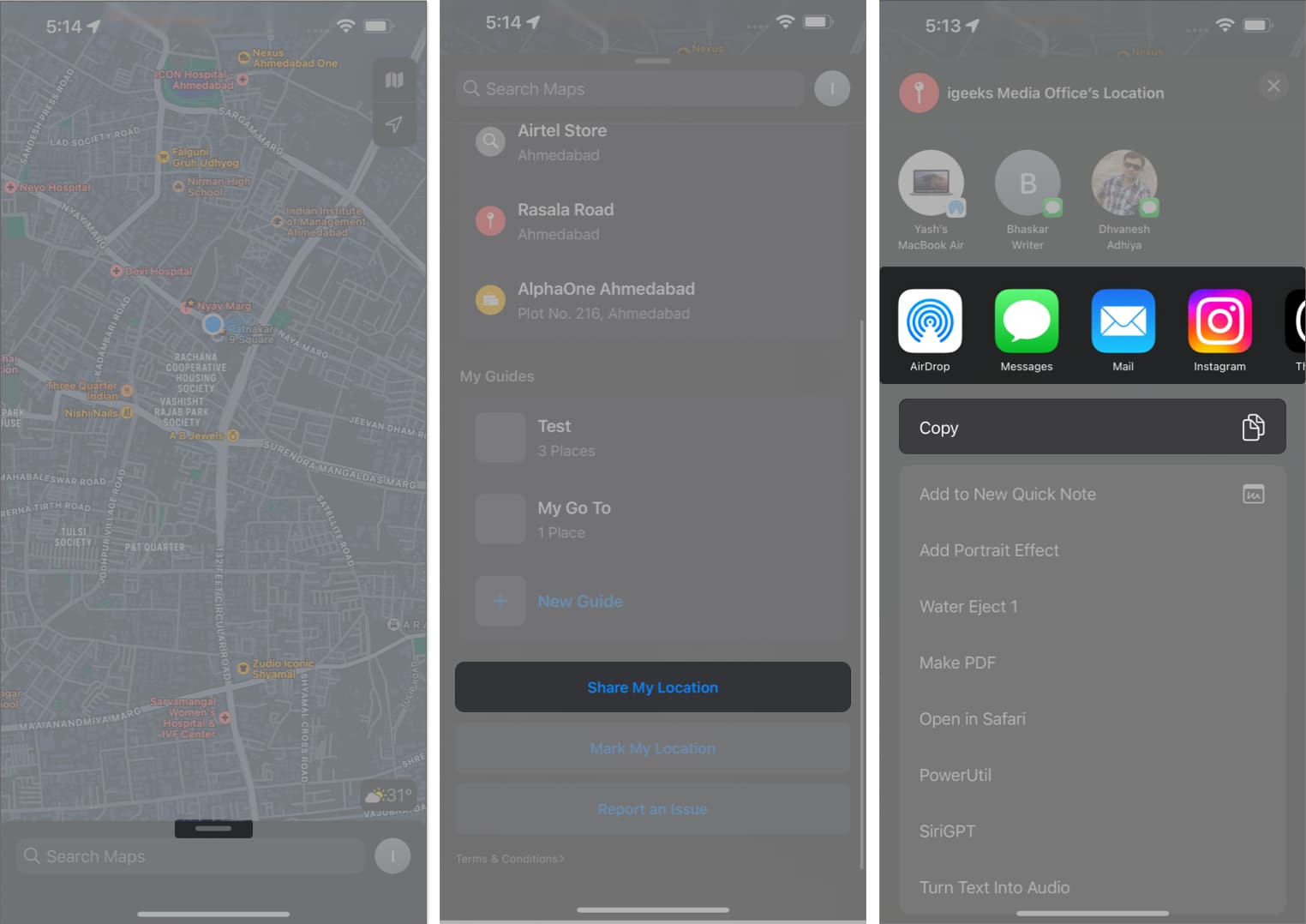
- Följ instruktionerna på skärmen och slutför processen genom att trycka på Skicka.
Metod 3: Dela din pin från Apple Maps
- Få åtkomst till Apple Maps på din iPhone.
- Släpp nålen på platsen du vill dela.
- När du uppmanas, välj ikonen Dela.
- Som vanligt väljer du ett medium genom vilket du vill överföra din plats.
Följ instruktionerna på skärmen och tryck på Skicka för att slutföra processen.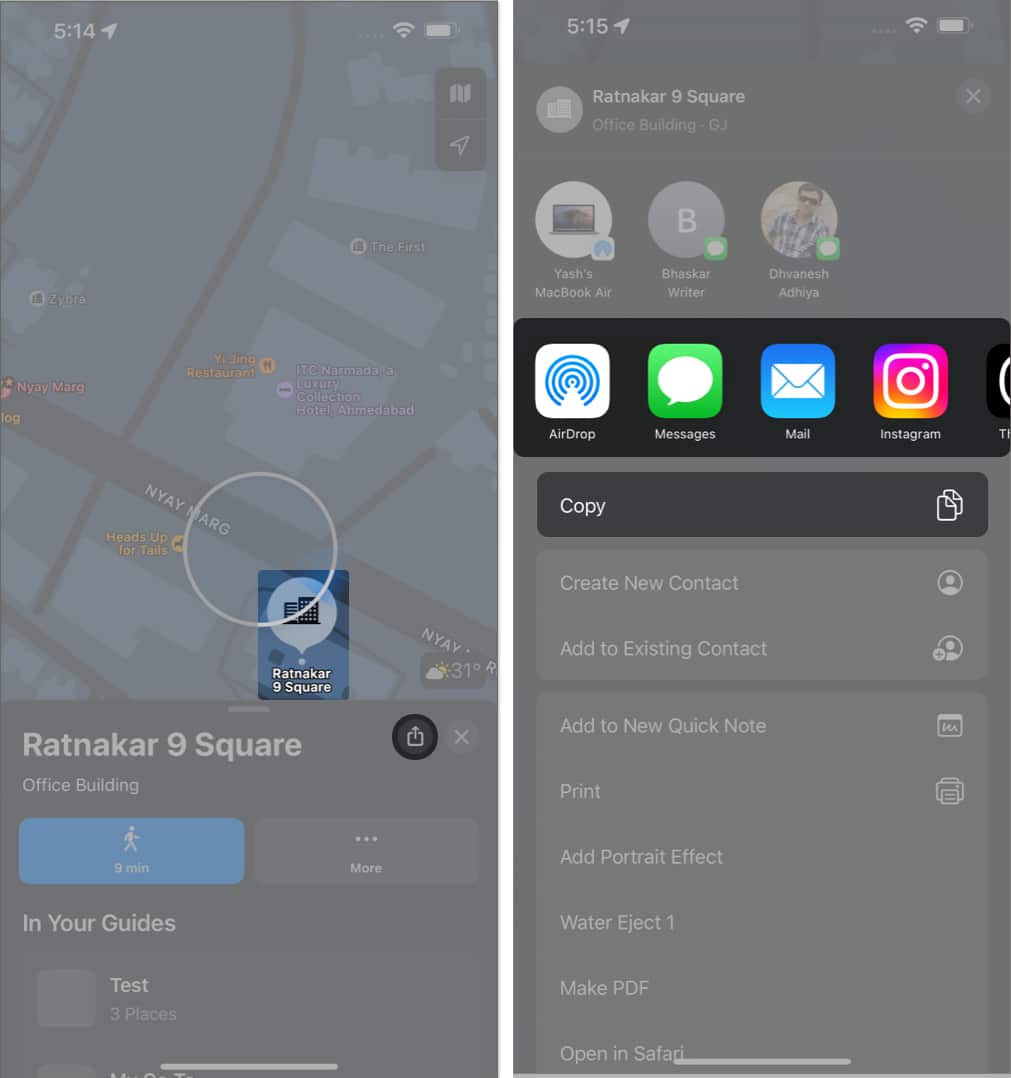
Det är enkelt att dela liveplatser med Apple Maps på iPhone. Med Mac blir det enklare.
Metod 1:
- Få åtkomst till Apple Maps på din Mac.
- Klicka på ikonen Dela i det övre högra hörnet på skärmen.
- Välj ett medium som du föredrar.
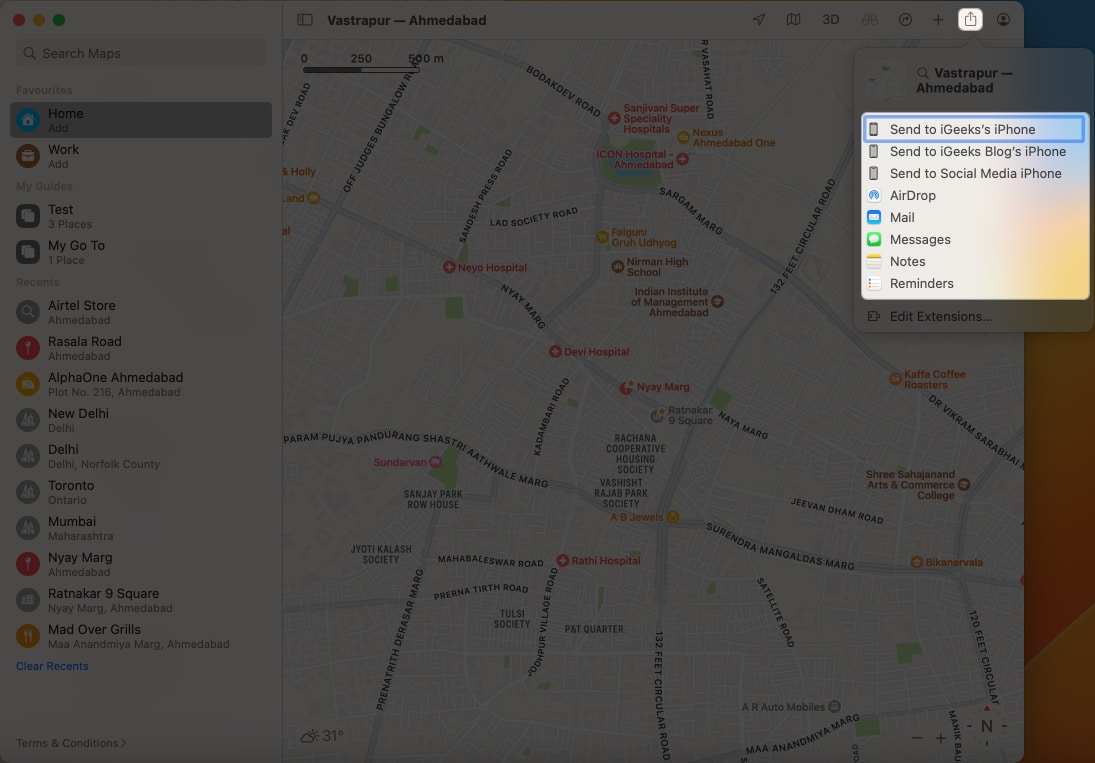
För lätt för att vara sant? Tja, oroa dig inte. Genom att följa de ovan nämnda stegen kommer Apple Maps automatiskt att hämta och dela din liveplats som standard!
Metod 2:
- Starta Apple Maps på din Mac.
- Klicka på önskad plats.
- När popup-menyn visas väljer du ikonen med tre punkter.
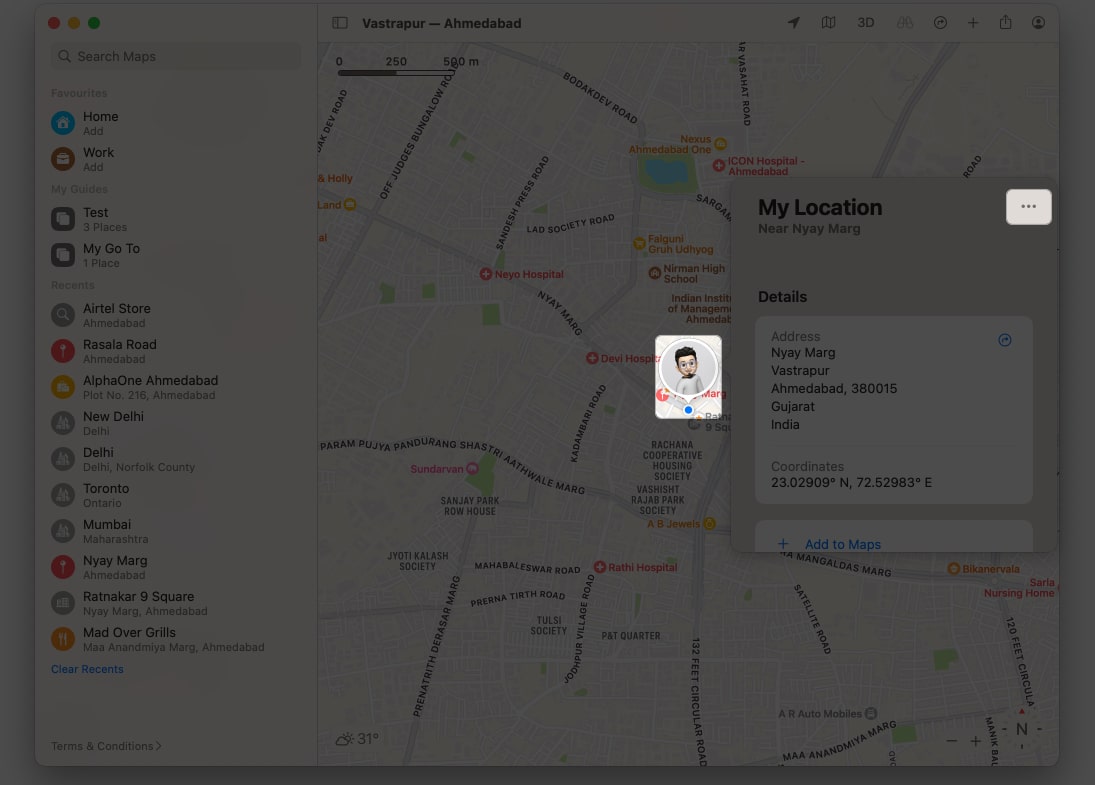
- Tryck nu på Dela för att direkt dela din plats.
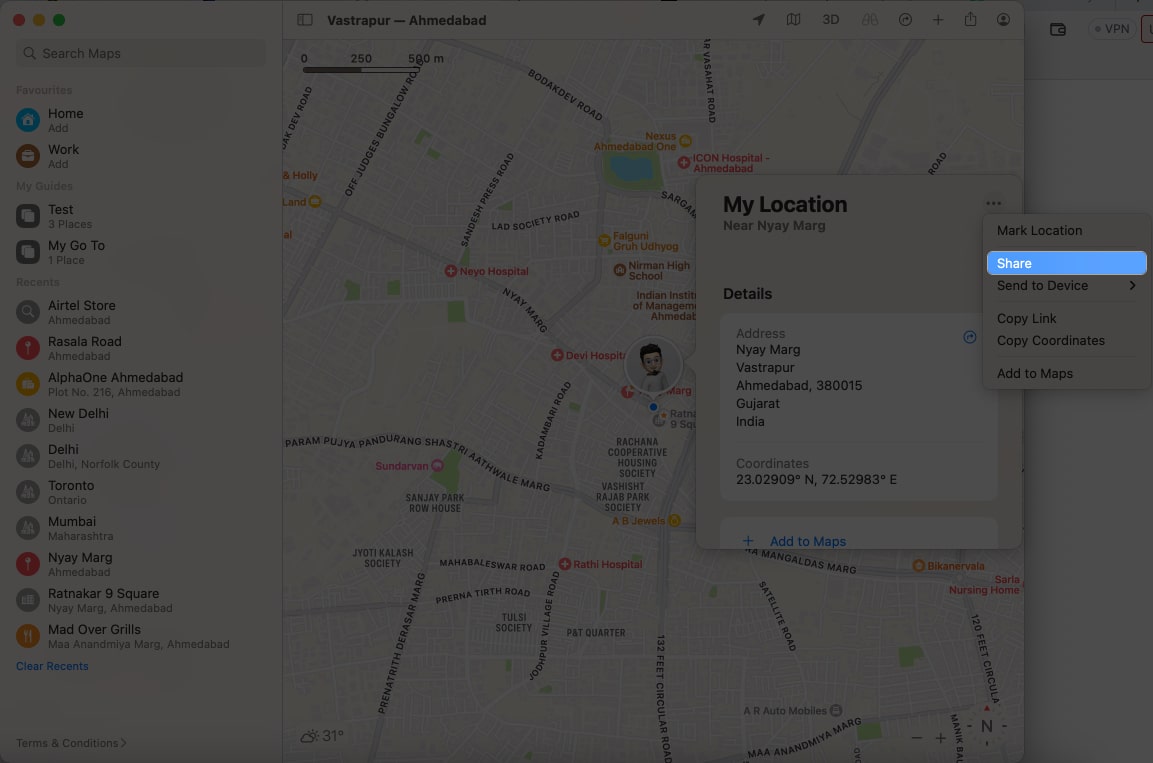
- Du kan vidare dela den med någon av de anslutna enheterna via Airdrop.
- Klicka bara på Dela till enhet och välj din ihopparade enhet.
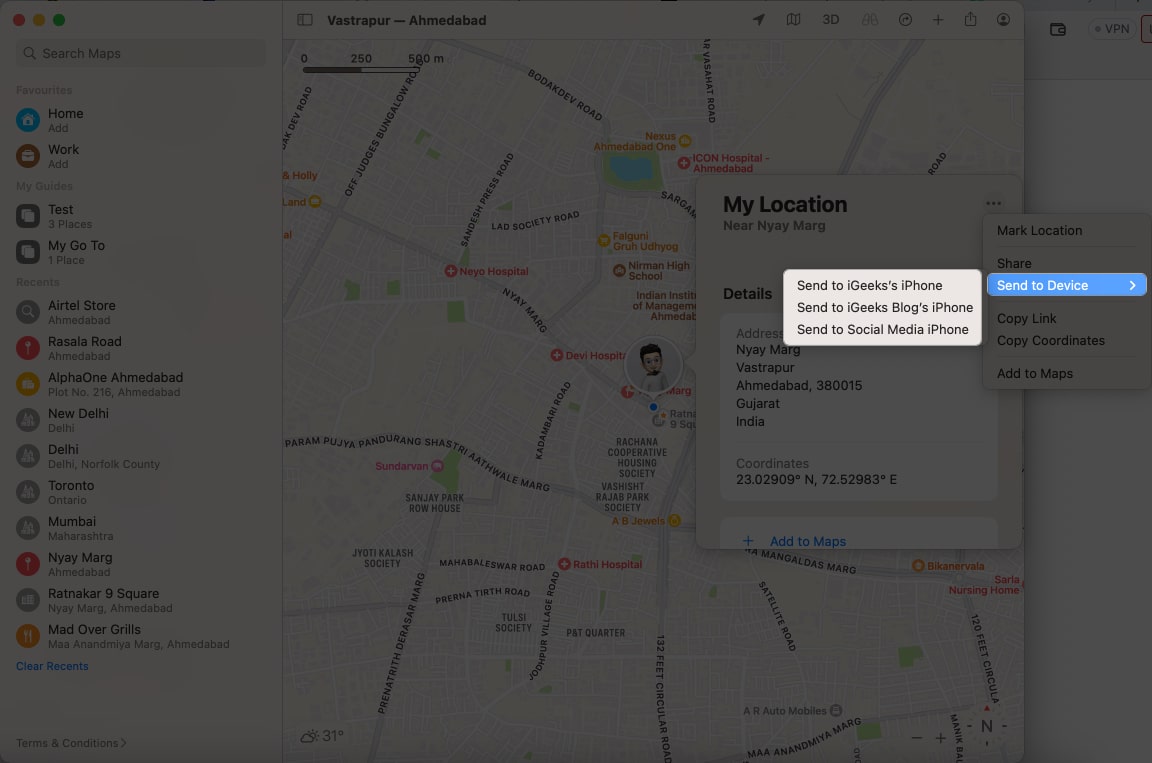
Det är så enkelt.
Vanliga frågor
Ja, du kan dela din liveposition med någon som inte har en Apple-enhet. När du delar din liveposition med Apple Maps kommer mottagaren att få en länk som kan öppnas på vilken enhet som helst med en webbläsare.
Ja, Apple Maps låter dig dela din plats oavsett energisparinställningarna på dina enheter.
Håll kontakten, håll dig säker!
Nu, när vi avslutar denna platsdelningsodyssé, har du nu nyckeln till att låsa upp en värld av uppkopplade upplevelser genom Apple Maps. Från att möjliggöra sinnesfrid för dina nära och kära till att förbättra gruppäventyr, möjligheten att dela din liveplats öppnar oändliga möjligheter.
Tack för att du läste. Ta en stund att lämna dina tankar i kommentarsfältet nedan.
Läs mer:
- Hur man använder Apple Maps offline på iPhone
- Så här rapporterar du olyckor, faror eller hastighetskontroller i Apple Maps
- Hur man använder guider i Apple Maps på iPhone, iPad eller Mac
Författarprofil

Yash
Yash är en driven individ med en passion för teknik och dess inverkan på vår värld. Hans mål är att utbilda och informera andra om de senaste framstegen inom teknik och hur de kan gynna samhället. I konsonans är han djupt hängiven av anime och Marvel Cinematic Universe, om inte skrivande.